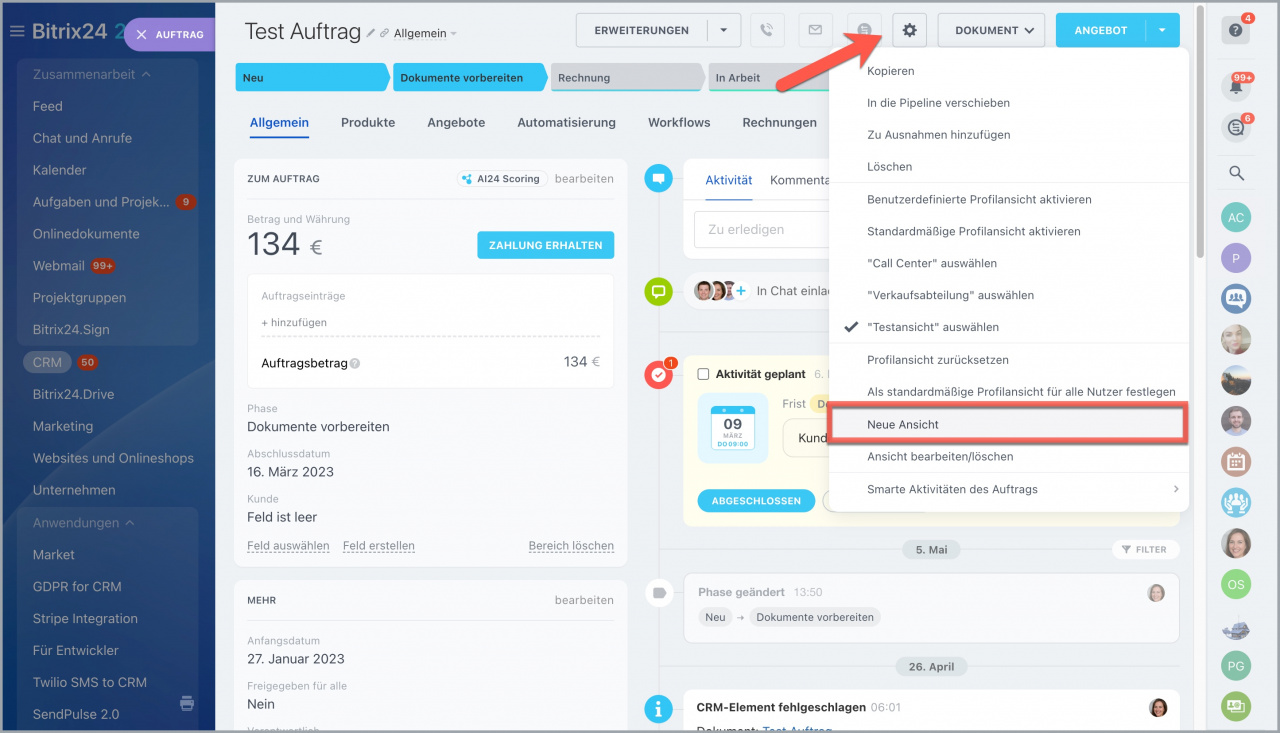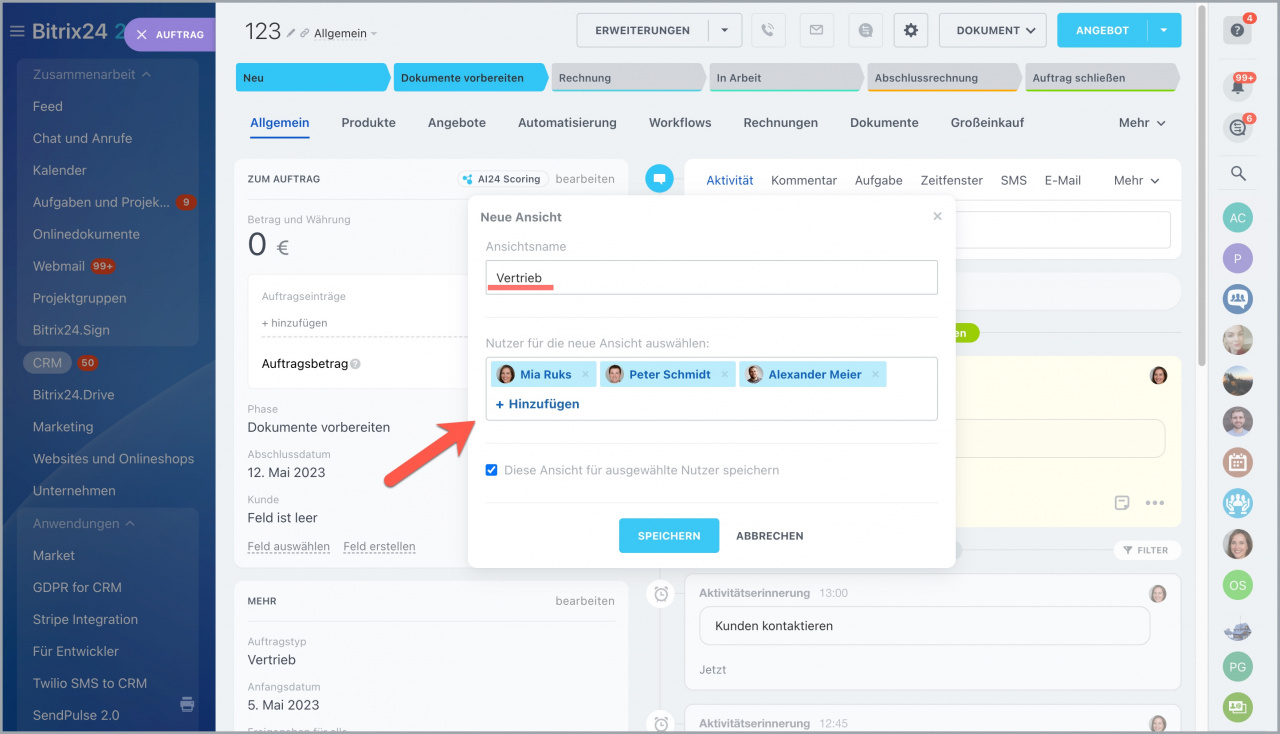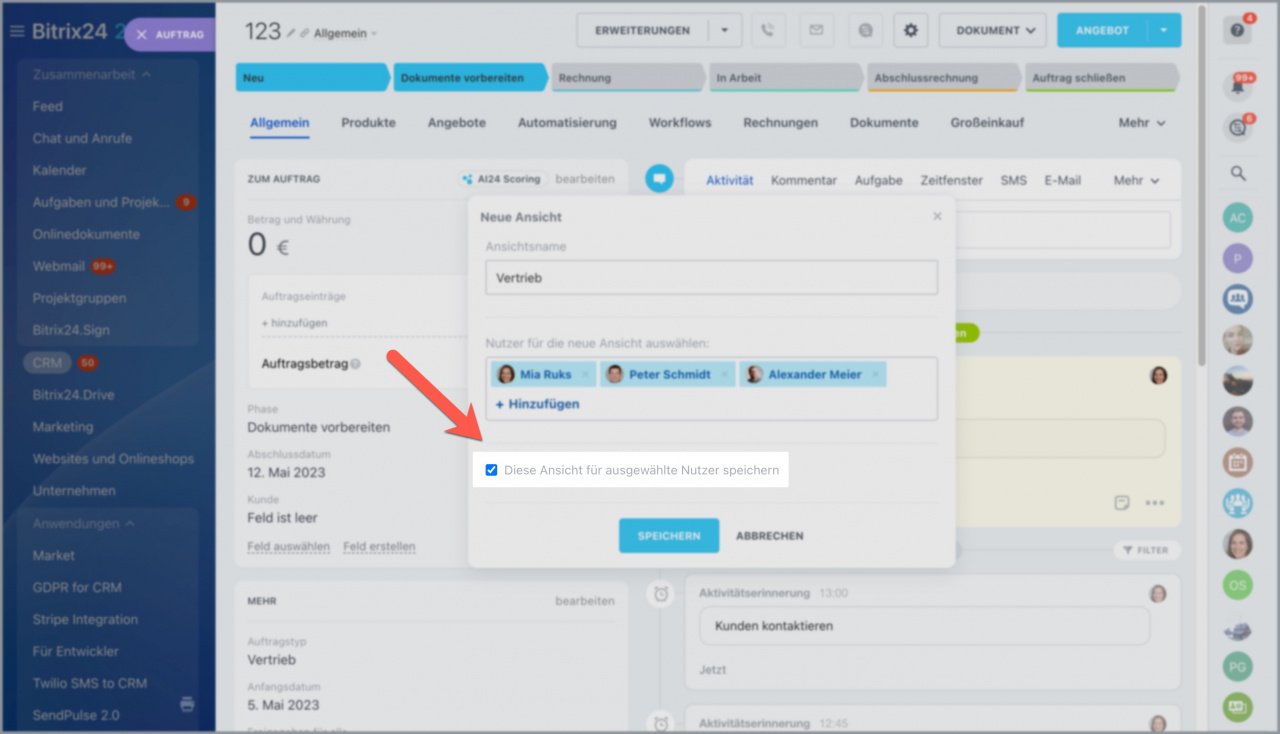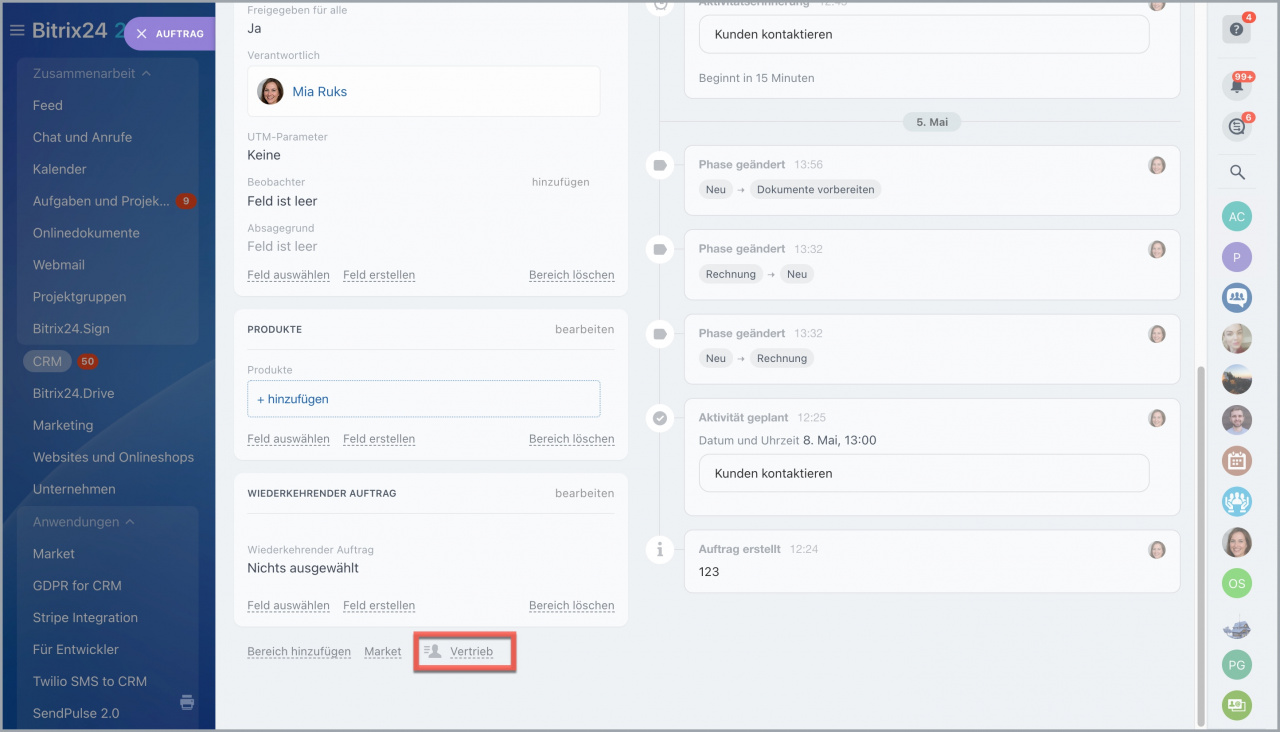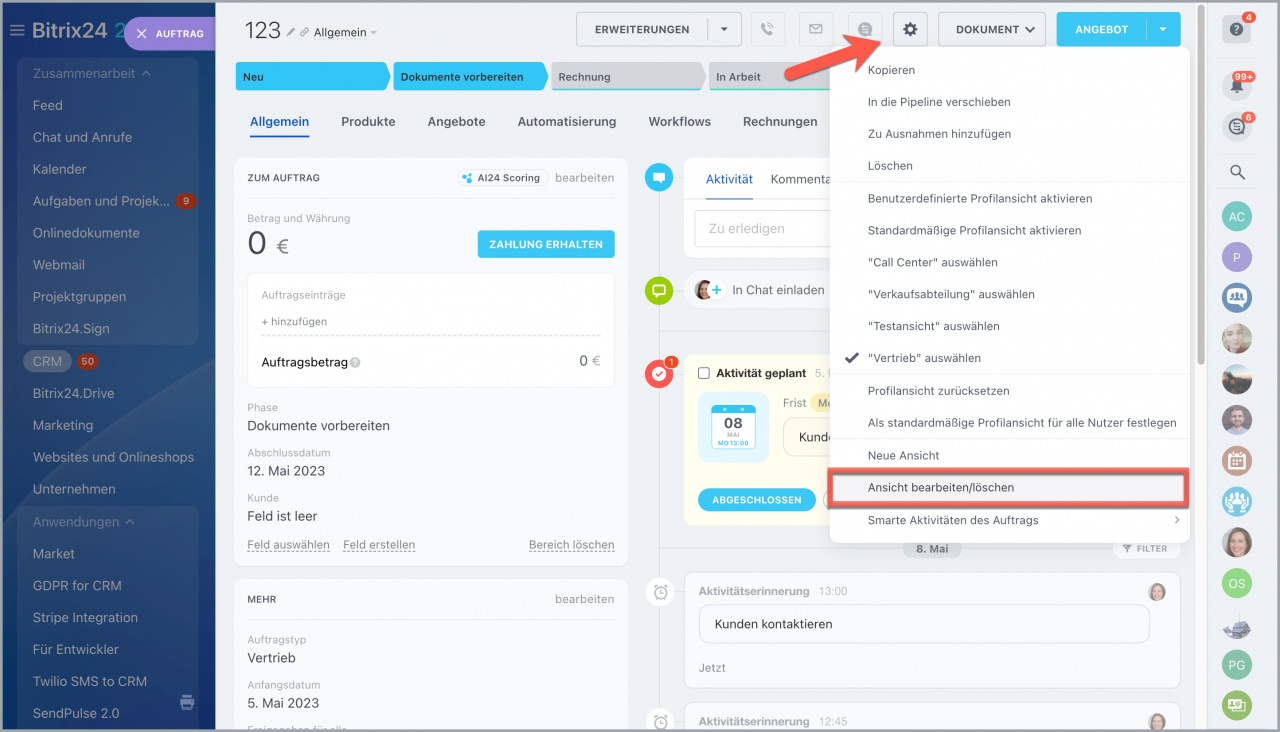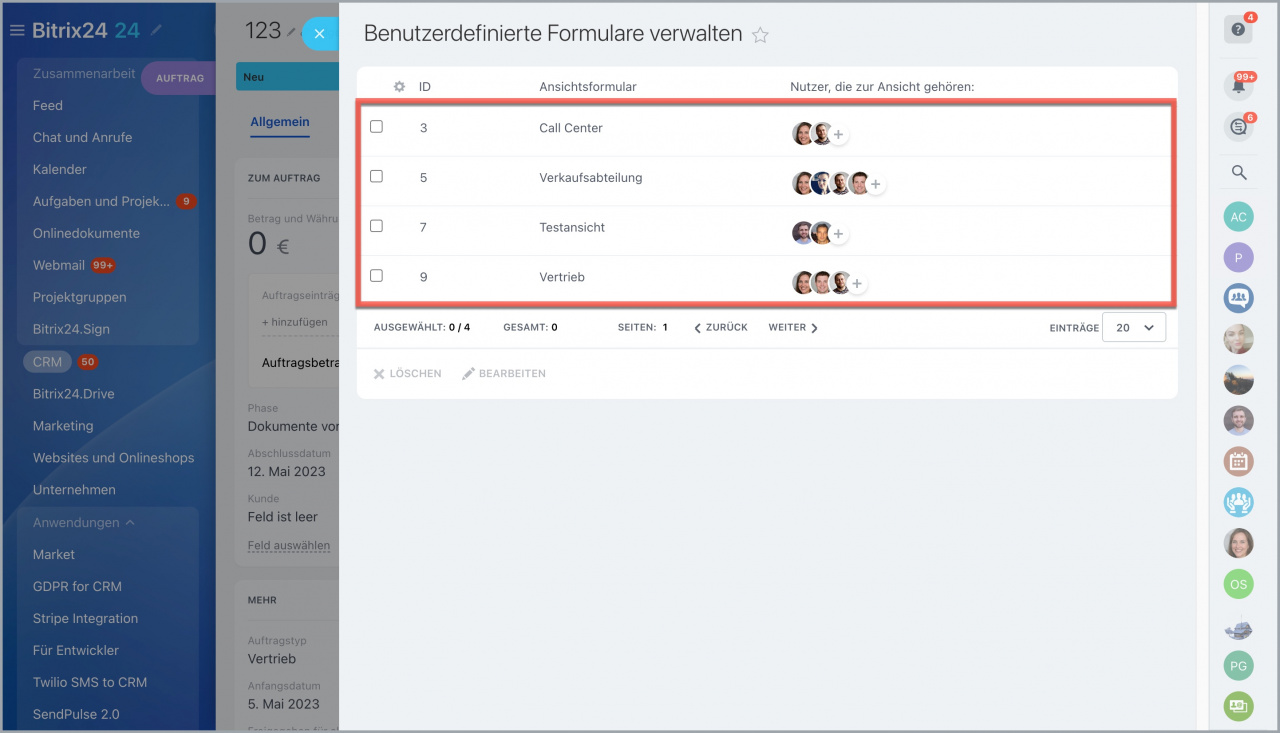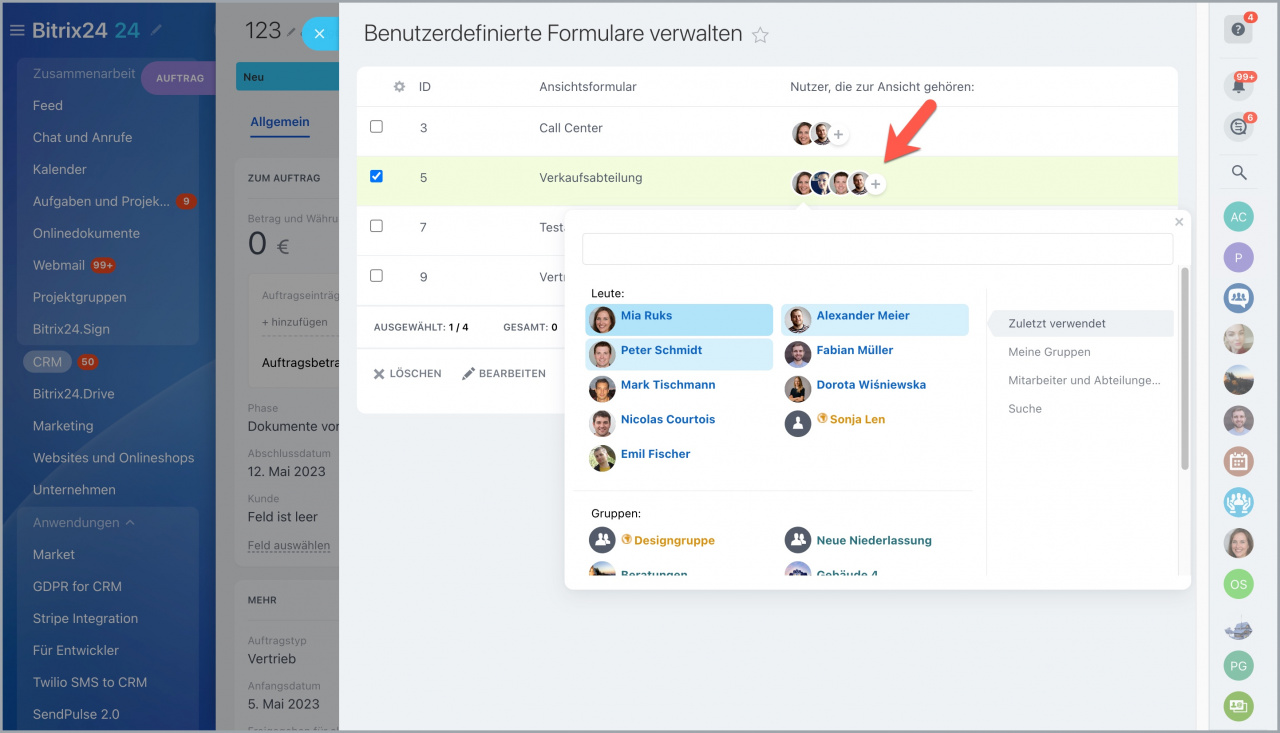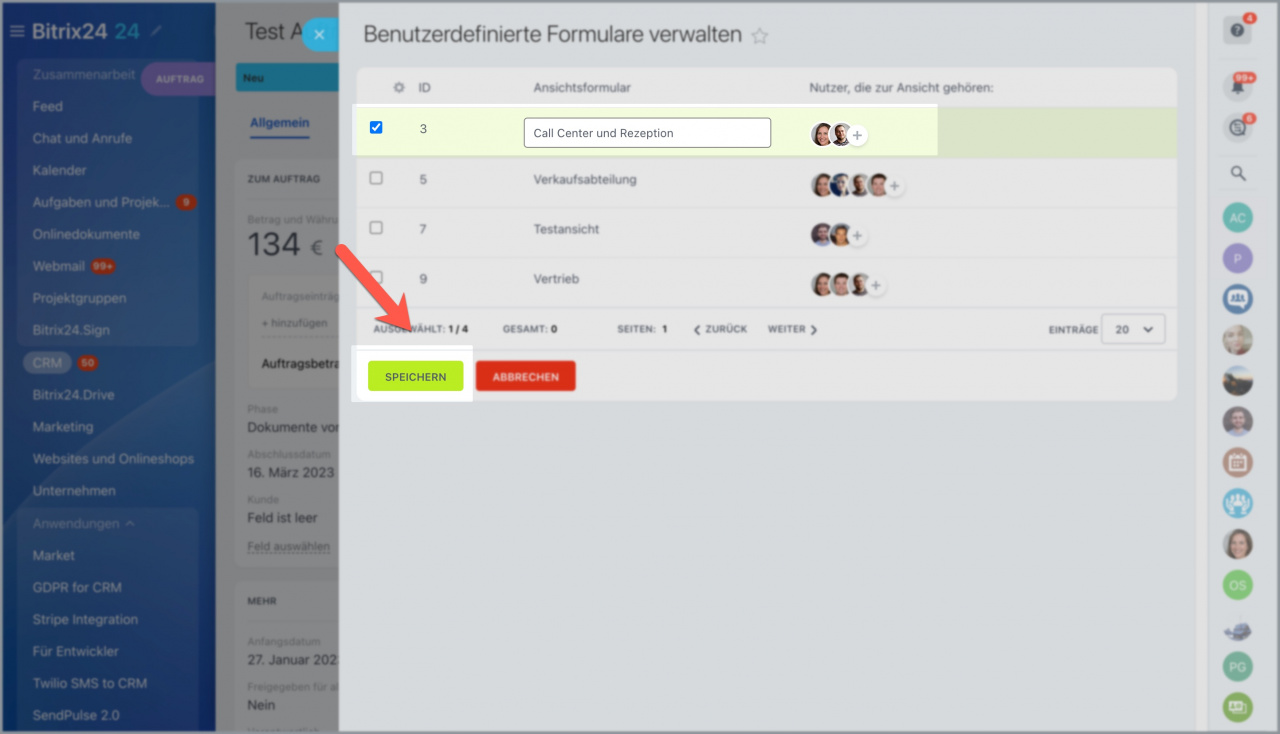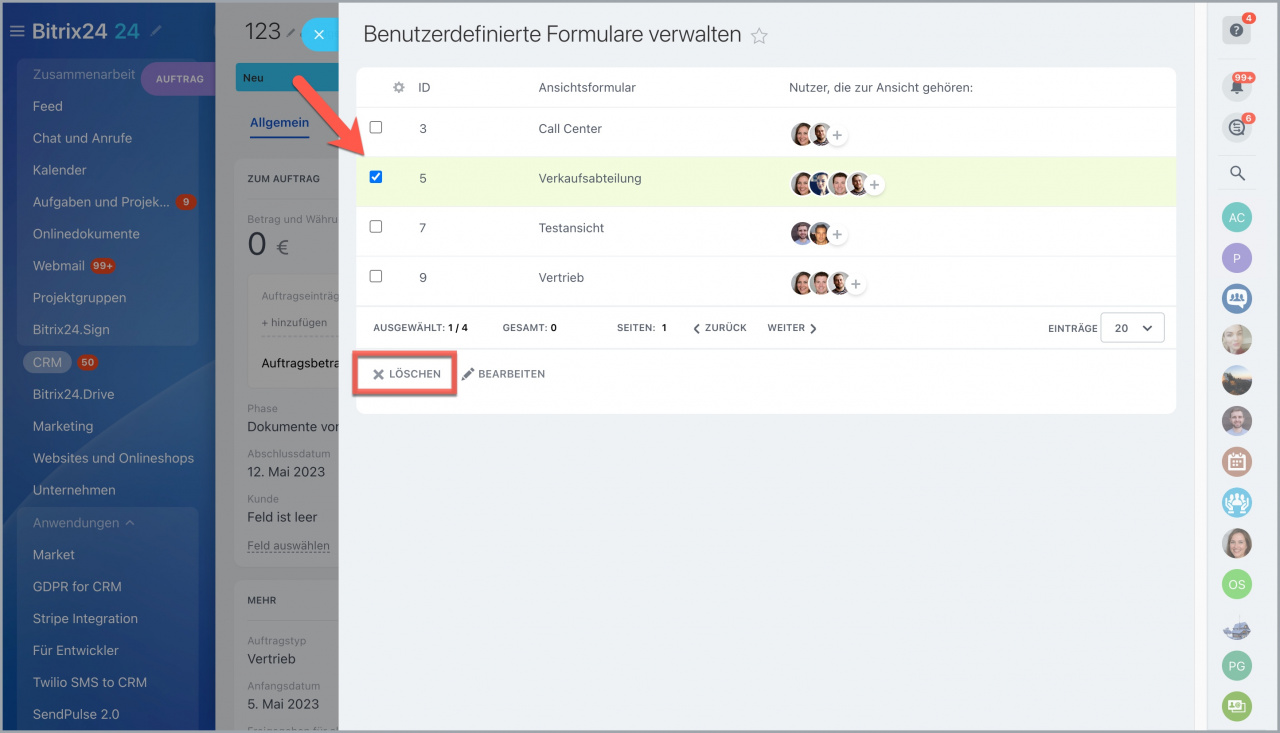CRM-Ansicht ist das Tool, das Ihnen hilft, das Formular des CRM-Elementes für verschiedene Abteilungen oder bestimmte Nutzer einzustellen.
Die Ansichten sind besonders für die Unternehmen hilfreich, wo verschiedene Mitarbeiter mit Kunden arbeiten und verschiedene Felder ausfüllen. Daher ist es wichtig, das Formular für jede Abteilung individuell anzupassen. Zum Beispiel tragen die Mitarbeiter eines Call-Centers die Kontaktdaten des potenziellen Kunden ein, wie Name, Telefonnummer und E-Mail-Adresse. Die Mitarbeiter der Vertriebsabteilung können zusätzliche Informationen wie Produktinformationen, Betrag, Termindatum usw. angeben.
Das Tool verweigert den Zugang zu Informationen in den anderen CRM-Feldern nicht. Dabei kann der Mitarbeiter jederzeit die Formularansicht auf persönliche oder allgemeine umschalten.
Ansicht erstellen
Sie können neue Ansichten für Leads, Aufträge, Kontakte, Unternehmen, Angebote, Rechnungen und Startprozesse erstellen.
Um eine neue Ansicht zu erstellen, öffnen Sie das Formular des CRM-Elementes, klicken Sie auf das Zahnrad in der rechten Ecke oben und wählen Sie den Punkt Neue Ansicht aus.
Geben Sie den Namen an und bestimmen Sie, welche Abteilungen oder Mitarbeiter den Zugriff auf diese Ansicht haben werden.
Kreuzen Sie die Option Diese Ansicht für ausgewählte Nutzer speichern an, um die Ansicht für die ausgewählten Mitarbeiter zu aktivieren.
Stellen Sie das Formular für diese Ansicht ein, die Änderungen werden automatisch für die Nutzer sichtbar sein.
Wenn nötig, können Sie die laufende Ansicht umschalten. Ihnen stehen die allgemeine Ansicht, persönliche Ansicht und verfügbare erstellte Ansichten zur Auswahl.
Ansicht bearbeiten oder löschen
Öffnen Sie das Formular des gewünschten CRM-Elementes und klicken Sie auf das Zahnrad in der rechten Ecke oben. Wählen Sie die Option Ansicht bearbeiten/löschen aus.
In der geöffneten Seitenleiste finden Sie alle erstellten Ansichten und Mitarbeiter, für welche sie freigegeben wurden.
Um die Nutzerliste zu bearbeiten, klicken Sie auf + und löschen oder fügen Sie Mitarbeiter hinzu.
Wenn Sie eine Ansicht umbenennen möchten, wählen Sie die gewünschte Ansicht aus und klicken Sie auf Bearbeiten. Geben Sie einen anderen Namen ein und klicken Sie auf Speichern.
Um eine Ansicht zu löschen, wählen Sie die unnötige Ansicht aus und klicken Sie auf Löschen.